¿Cómo Cortar Archivos de Video MP4 (MPEG, MPG)?
Aug 07, 2025• Última Solución
A veces, puedes necesitar cortar tus videos MP4 (MPEG/MPG) para: Eliminar las barras negras, enfocar algún área del video en los archivos MP4, o cambiar el video a pantalla ancha para que se ajuste al visualizador, etc. De hecho, Wondershare Filmora es un gran cortador de videos MP4. Con la función integrada de corte y conversión de formatos, no sólo puedes cortar videos MP4, sino también convertirlos a otros formatos según tus necesidades. Comprueba cómo cortar un archivo de video MP4 o cualquier otro archivo de video en Mac aquí. La siguiente parte te dará más información sobre este cortador MP4 y te mostrará cómo cortar videos MP4 con él.
- Parte 1: Cortador de Video MP4 Fácil de Usar Recomendado
- Parte 2: ¿Cómo Cortar un Archivo MP4?
- Parte 3: Los 5 Mejores Cortadores de Video MP4 Gratuitos
Parte 1: Cortador de Video MP4 Fácil de Usar: Wondershare Filmora(Antes Wondershare Video Editor)
Wondershare Filmora(antes Wondershare Video Editor)
- Mantén el área de corte en relación de aspecto 16:9 o 4:3 o cambia el área de corte como quieras.
- Añade efectos, filtros, títulos, música, logotipo y otros elementos para enriquecer tu video.
- Guarda tu video en diferentes formatos, súbelo directamente a Internet o graba discos.
- Sistemas operativos compatibles: Windows (incluido Windows 8) y Mac OS X (superior a 10.11).
- Prueba gratuita de 30 días con acceso a todas las funciones, descarga una versión de prueba gratuita a continuación:
Parte 2: ¿Cómo Cortar un Archivo MP4?
1. Importar videos MP4 a este cortador de MP4
Abre Filmora y selecciona la opción "16:9 Pantalla Ancha" o "4:3 Estándar" para crear un nuevo proyecto. Ahora, sólo tienes que importar tus archivos MP4 deseados desde la computadora al programa. Aquí tienes dos maneras: Una es hacer clic en la opción "Importar" en la esquina superior izquierda de la interfaz para buscar en tu PC y luego cargar tus videos MP4 locales. La otra es importarlos con un simple arrastrar y soltar. Después de eso, todos ellos aparecerán en la biblioteca de medios de Filmora9, y podrás añadirlos a la línea de tiempo.

2. Cortar archivos MP4
Después de añadir tu video MP4 a la línea de tiempo, haz clic con el botón derecho del ratón y elige la opción "Recortar y ampliar" para entrar en el panel de Corte. O puedes pulsar la tecla "Alt+C" para empezar a cortar directamente. Aquí puedes cortar tu video de dos maneras:
- Corta el video MP4 manualmente: Ajusta el marco de corte (el área con líneas discontinuas) manualmente en la ventana de vista previa original de la izquierda mientras ves el efecto en tiempo real en la ventana de vista previa de salida de la derecha.
- Corta el video MP4 automáticamente: Haz clic en el botón "16:9", "4:3" o "Personalizado" para seleccionar la relación de aspecto de salida deseada para el video cortado.
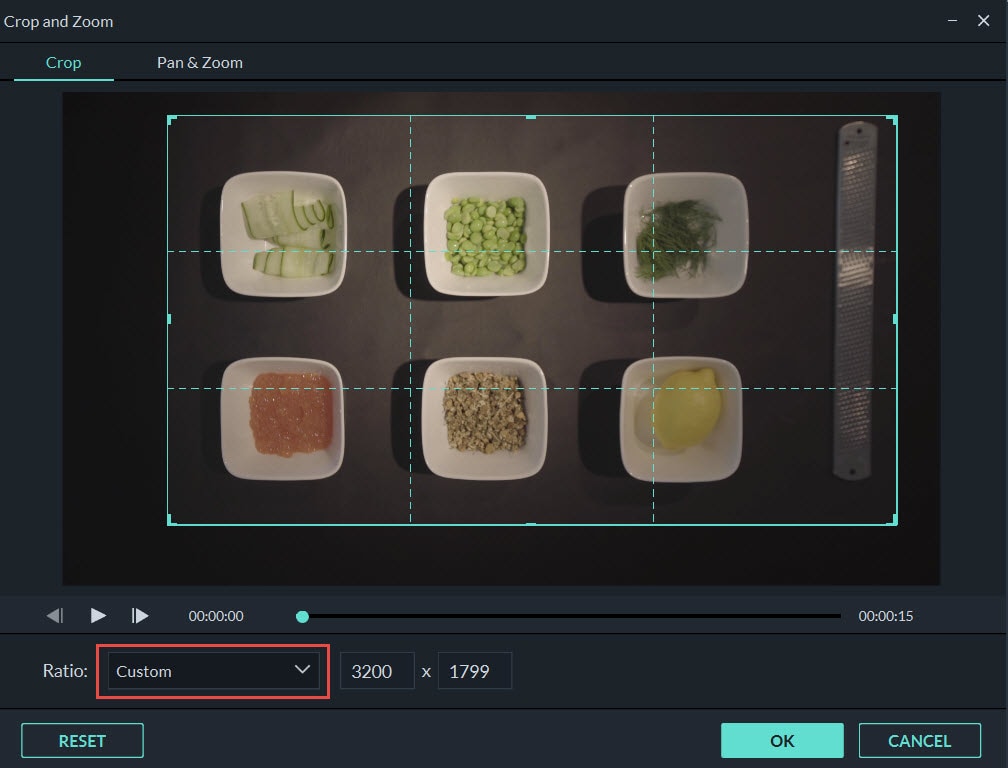
3. Exporta el nuevo archivo MP4
Una vez finalizado el corte, haz clic en el botón "Exportar" para exportar el nuevo video MP4. A continuación, selecciona MP4 en la categoría "Local" de la ventana emergente de salida. Después de eso, de acuerdo con la ruta de salida que establezcas, puedes encontrar el archivo MP4 recortado. También puedes compartir directamente el nuevo archivo MP4 a YouTube y Vimeo, o grabar una colección de DVD.

Parte 3: Los 5 Mejores Cortadores de Video MP4 Gratuitos
1. Windows Movie Maker
Probablemente el más conocido de todos los programas de edición de video de esta lista, Windows Movie Maker llegó al mercado con todos los equipos que operan en la plataforma Windows. No sólo es fácil de usar, sino que tiene una ingeniosa función de arrastrar y soltar que facilita el montaje inmediato de tus videos. También puedes recortarlos, reordenarlos y añadir transiciones. Cortar clips y aplicar otras modificaciones básicas son algunas de las mejores características del programa Windows Movie Maker.

Pros:
- Diferentes opciones de edición de video para principiantes.
- Interfaz amigable y fácil de usar.
Contras:
- Se congela mucho.
- Muchas versiones diferentes del mismo producto.
2. Avidemux
Este software gratuito tiene una interfaz pequeña, pero es capaz de ayudarte a cortar tu video, voltearlo o rotarlo. Aunque estos cambios parezcan básicos, muchas opciones dentro del programa lo hacen realmente genial para hacer ajustes y retoques finos. De esta manera, puedes estar seguro de que todo se ve exactamente cómo quieres. Si tienes un poco de tiempo y paciencia para entender el software y su funcionamiento, puedes sacarle mucho partido a Avidemux, algunas de las opciones disponibles pueden incluso sorprenderte.

Pros:
- Amplia selección de filtros.
- Ofrece una interfaz de línea de comandos para usuarios avanzados.
Contras:
- Interfaz anticuada.
- Puede dejar caer fotogramas en ciertos formatos.
- Puede ser complicado para los usuarios principiantes.
3. Free Video Dub
Aunque la interfaz de usuario es ligera, no es realmente "otra" herramienta de edición. La mejor parte del proceso es que Free Video Dub no necesita recodificar nada. ¿Qué significa eso para ti? corta a tu antojo, la calidad de tu video nunca se perderá. Incluso si tienes clips largos que requieren mucho tiempo y trabajo, este es un programa que realmente podría ayudar.

Pros:
- Interfaz multilingüe.
- Soporta muchos formatos de video.
Contras:
- No puedes añadir efectos visuales.
- No tiene función de combinar.
4. Lightworks
Este es un programa gratuito que está realmente repleto de grandes complementos y extras. Dispone de una línea de tiempo viva, soporte multicámara/video, muchas herramientas de corte y efectos en tiempo real. Los profesionales de los platós de algunas producciones de Hollywood de primera categoría han utilizado incluso este programa. Sin embargo, esta herramienta no es para principiantes, ya que tendrás que dedicar mucho tiempo a aprender a utilizar el programa correctamente antes de poder obtener lo que quieres de él.

Pros:
- Soporta varios formatos de video.
- Pantallas personalizables.
Contras:
- La versión gratuita sólo ofrece funciones sencillas de edición de video.
5. Kate's Video Toolkit
Esta herramienta no es muy diferente de todas las demás herramientas de esta lista en términos de uso, aspecto y funcionalidad, pero da al usuario acceso a una variedad de herramientas básicas que son fáciles de usar, y operar. Puedes cortar archivos con este programa, unirlos, o puedes enlazar dos videos juntos usando una transición, como en Windows Movie Maker. Puedes añadir una banda sonora personalizada y elegir en qué archivo quieres guardarla. También se incluye una sencilla herramienta de conversión si necesitas cambiar el tipo de archivo de salida de tu video. Hay algunas limitaciones en la versión gratuita de este programa, como no poder maximizar el programa, pero el programa en sí es tan fácil de usar que sigue siendo una gran opción para los principiantes o para pequeños trabajos rápidos.
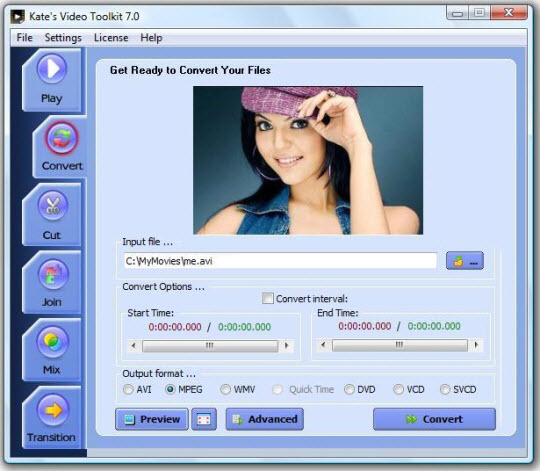
Pros:
- Fácil de usar.
Contras:
- Algunas limitaciones en la versión gratuita.
Parte 4: Conoce Más Sobre Wondershare Filmora

Editor de video potente y fácil de usar para todos los creadores.
Pruébalo Gratis Pruébalo Gratis Pruébalo Gratis
Recursos gratis de efectos para que tus vídeos sean súper atractivos.
Explora Más Explora Más Explora Más







